Google chrome è uno dei browser più utilizzati al mondo. Uno dei punti di forza di questo browser è la possibilità di personalizzarlo a proprio piacimento attraverso l’attivazione di impostazioni e l’uso di una grandissima base di plugin installabili.
Oltre alle impostazioni normalmente accessibili dal menu del browser o scrivendo chrome://settings/ nella barra degli indirizzi, esiste un’altra schermata di impostazioni che non molti conoscono. Si tratta di una serie di impostazioni spesso un po’ più tecniche, spesso poco utili all’utente medio o ancora in via di sviluppo.
In effetti esaminando la lista dei cosiddetti chrome flags, si possono trovare decine e decine di impostazioni diverse, molte delle quali poco utili durante il normale utilizzo del browser. Alcune di queste però possono essere invece una comodità aggiuntiva per chi usa molto google chrome.
La lista dei chrome flags come abbiamo già detto è molto lunga, e piena di nomi e terminologie tecniche. Noi però l’abbiamo analizzata e abbiamo cercato di estrarre quelle che potrebbero essere più interessanti e utili. Seguiteci per scoprire le impostazioni chrome più utili.
Cosa sono i Chrome Flags
Il browser google chrome è in continua evoluzione, google cerca sempre di migliorare il proprio browser per stare al passo con la competizione e per offrire ai propri utenti un’esperienza sempre migliore. Ci sono quindi funzionalità che vengono aggiunte, testate, modificate e poi ancora testate di nuovo prima di essere ufficialmente introdotte a tutti gli utenti. Alcune di queste funzionalità in fase di test sono accessibili tramite i chrome flags. Accedere ai chrome flags permette quindi di abilitare e sperimentare con funzionalità ancora non sviluppate in via definitiva.
Essendo funzionalità ancora sperimentali non è garantito che funzionino in maniera ottimale, e non è detto che queste funzionalità rimangano nel tempo. Un’impostazione presente nei chrome flags potrebbe infatti in futuro diventare un’impostazione ufficiale disponibile a tutti gli utenti tramite l’apposito menu. Ma un chrome flag potrebbe anche essere rimosso dalla lista nel passaggio da una versione alla successiva senza nessun preavviso da parte di google.
Quando usiamo i chrome flags ricordiamo sempre che stiamo utilizzando delle funzionalità ancora in fase di beta testing, attiviamo quindi i flag a nostro rischio. C’è un motivo se queste funzionalità non sono ancora parte della dotazione standard del browser, e il motivo è che potrebbero non essere completamente stabili e quindi se qualcosa dovesse andare storto non ci assumiamo nessuna responsabilità.
La lista dei chrome flags è lunga, in evoluzione, e dipende in parte dal sistema operativo utilizzato. Potrebbe quindi accadere che non sia possibile trovare alcuni dei flag in questa lista, potrebbe dipendere dal fatto che non sono disponibili per il vostro sistema operativo o che sono stati rimossi in versioni di chrome successive alla pubblicazione di questa pagina.
Come attivare un Google Chrome Flag
Attivare i chrome flags è un’operazione abbastanza semplice, se siete al livello di valutare l’attivazione di uno o più flags la procedura dovrebbe essere abbastanza intuitiva.
In ogni caso abbiamo preparato una pagina che spiega nel dettaglio come fare, la potete trovare a questo link:
Come attivare i Google Chrome Flags
I flag e le impostazioni più utili su Google Chrome
Vediamo ora una raccolta di alcuni dei flags che possono semplificarci la vita o rendere migliore la nostra esperienza di navigazione. Aggiungeremo alla lista anche alcune impostazioni standard di Chrome che alcuni potranno trovare utili.
Parallel downloading
Attivando il flag Parallel downloading, ogni volta che chiederemo a chrome di scaricare un file di grandi dimensioni, il browser farà partire tre diverse richieste, scaricherà quindi in parallelo diversi pezzi del file che poi saranno ricostruiti generando il file completo. Questa tecnica di accelerazione del download esiste da moltissimo tempo, ci sono programmi il cui scopo è proprio quello di gestire i download in questo modo. Sarà quindi comodo avere questa funzione integrata nel nostro browser preferito.
Lazy image loading
Questo flag serve a forzare l’opzione lazy nel caricamento delle immagini, facendo in modo che, specialmente nelle pagine ricche di immagini e grafica, gli elementi non visibili sullo schermo vengano caricati solamente quando stanno per essere visualizzati.
Molti siti web moderni hanno già questa funzionalità incorporata nelle proprie pagine, ma per quelli che non la hanno potrebbe essere conveniente abilitare questo flag.
Full URL display
Google Chrome solitamente accorcia li URL nella barra degli indirizzi, solitamente tagliando la prima parte (https://, www. e alcuni tipi di sottodomini). Per alcuni potrebbe essere comodo avere visualizzato l’URL completo della pagina che stanno visitando. Questo rende più veloce capire se stiamo visitando una pagina http o una pagina sicura https. Inoltre quando selezioniamo l’indirizzo per fare un copia-incolla, chrome includerà di default tutto l’indirizzo completo, quindi anche la parte nascosta. In alcuni casi questo comportamento potrebbe essere scomodo perché magari non abbiamo necessità di copiare la parte https://.
Attivando il flag Full URL display, Chrome mostrerà gli URL completi, dandoci quindi completa trasparenza di cosa stiamo visitando e la libertà di copiare e incollare solamente una parte dell’indirizzo se ne avessimo la necessità.
Purtroppo questo flag sembra essere stato eliminato nelle ultime versioni di Chrome. In questo momento è però possibile vedere il percorso completo semplicemente cliccando due volte sull’URL. Una volta mostrato, potremo selezionare la parte che ci interessa e copiare solamente quella.
Tab Groups collapse
Chrome ha recentemente visto l’introduzione di una comoda funzione per chi è abituato ad avere molte tab aperte, si tratta dei gruppi. Facendo click con il tasto destro del mouse su una tab, è possibile gestire i Gruppi tramite opzioni come “Aggiungi scheda a nuovo gruppo”.
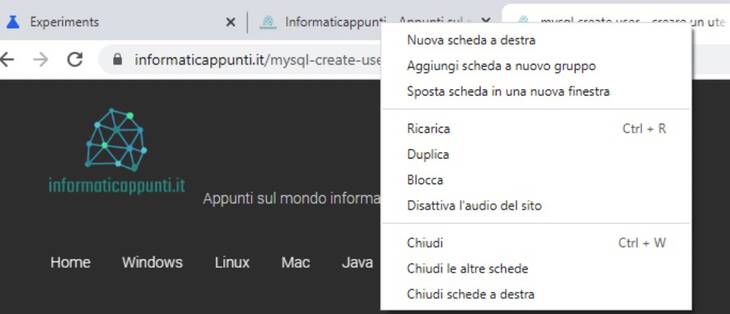
Questa opzione ci permetterà di creare un nuovo gruppo di tab, assegnandogli un nome e un colore.
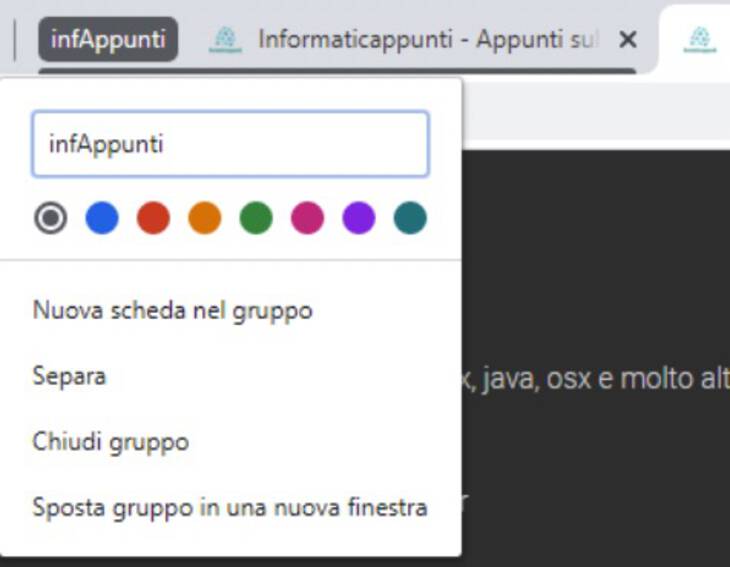
Il flag Tab Groups Collapse è un flag che permette di collassare i gruppi in modo che occupino meno spazio nella barra delle tab. In questo modo potremo comprimere un gruppo quando non ci serve e riaprirlo quando ne abbiamo bisogno.
Scrollable TabStrip
Un altro flag interessante per chi utilizza grandi quantità di tab è Scrollable TabStrip, che rende scrollabile la barra dei tab quando questi diventano troppi e non entrano più nella barra.
Read Later
Quante volte vi sarà capitato di navigare in una pagina e dire “questa la voglio leggere dopo con calma”? Il tag Read later permette di fare proprio questo: Quando siete su una pagina che volete leggere più tardi, vi basterà cliccare con il tasto destro sulla tab e scegliere “aggiungi scheda all’elenco di lettura”. Un nuovo pulsante verrà aggiunto alla vostra barra dei preferiti, da li potrete accedere al vostro elenco di lettura.
Force Dark Mode for Web Contents
Questo flag forza una modalità scura nel rendering dei siti web, può essere comodo se avete la modalità scura abilitata sul vostro pc/smartphone e vi potrebbe dare fastidio passare dalle schermate scure del sistema operativo e di alcuni programmi al bianco abbagliante della maggior parte dei siti web.
In questo caso ricordate sempre che questa opzione cambierà il modo in cui sono renderizzate le pagine web quindi non vedrete le pagine esattamente come sono state pubblicate dall’autore.
Tab Hover Cards
Questo flag attiva un popup contenente delle informazioni sulla pagina quando portate il mouse su una tab. Il tooltip standard verrà in questo caso rimosso e rimpiazzato da questo flag.
Tab Hover Card Images
Se il precedente Tab Hover cards è attivo e abilitate anche questo flag, verrà aggiunta anche un’immagine di anteprima al popup di informazioni.
PDF Viewer Update
Google Chrome integra al suo interno anche un lettore di PDF. Attivando questo flag attiverete una versione più aggiornata di questo lettore, comprendente alcune funzionalità aggiuntive.
Enable sharing page via QR Code
Questo flag abilita la possibilità di condividere l’indirizzo di una pagina tramite la generazione di un QR code. Questa funzionalità è piuttosto utile se dovete mandare una pagina web al vostro smartphone, basterà generare il QR code e scansionarlo con la fotocamera dello smartphone.
Enable support for FTP URLs
Abilitando questo flag, Google Chrome processerà gli indirizzi di tipo ftp (ftp://) mostrando il contenuto della directory o scaricando la risorsa ricercata.
Enable Tab Search
Questo comodo flag permette a chi ha sempre molte tab aperte contemporaneamente di effettuare delle ricerche sulle tab aperte.
Enable Reader mode
Questo flag permette di vedere una versione semplificata della pagina in modo che sia più facilmente leggibile.
Queste erano alcuni dei flag google chrome più interessanti, se volete esplorare potete consultare l’elenco completo disponibile sul vostro browser e magari trovare la funzionalità che cercavate da tanto.

